関連するユーザ: | ゲスト | スピーカー | イベントマネージャー・アシスタント | ホスト(オーナー) |
❌ | ❌ | ✅ | ✅ |
ホスト、イベントマネージャー、スピーカーは、
プレゼンテーションモード中に以下サービスの動画を共有できます。
- YouTube
- Twitch
- Vimeo
1. 画面下のメニュー「画面共有」の右上「▲」をクリックして「動画共有」ボタンをクリックしてください。

2. 共有したい動画のURLをコピーしてください。
埋め込みを許可した上でライブ配信を開始してください
1. Youtube Studioアカウントページを開き、「動画」をクリックする
2. 再生したい動画の鉛筆アイコンをクリックし、動画の設定画面を開く
3. 下までスクロールし、「詳細設定」を選択して詳細設定を開く
4. 「配信オプション」の欄から「埋め込みを許可」にチェックを入れる
5. 画面右上の「変更を保存」ボタンをクリックして、設定を保存する
Vimeoの動画リンクを貼り付ける場合は、対象となる動画プレーヤーにある紙飛行機アイコンの「共有」ボタンをクリックしてください。そこで埋め込みコード (https://player.vimeo.com/video/xxxxxxxxx) を以下のようにコピーしてください:

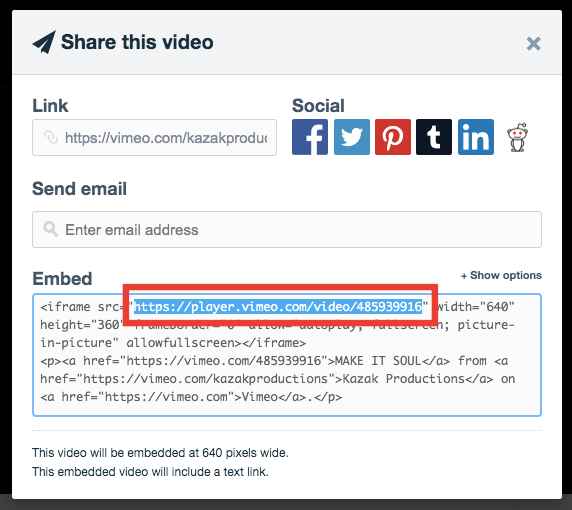
3. Remoへ戻り、プレゼンテーションモードへ切り替えた後、画面下のメニュー「画面共有」の右上「▲」をクリックして「動画共有」ボタンをクリックしてください。
4. 動画のリンクを貼り付け(ペースト)して「再生する」をクリックします。
ゲストに動画の再生をコントロールする(一時停止、早送り、巻き戻し等を可能にする)権限を与えたい場合はテキストボックス下のチェックボックスをクリックしてください。※チェックを入れない場合は音声等を含めコントロールができない状態での再生となります。 チェックを入れた場合以下のようなコントロールが参加者各自で行えます。
注意:動画が表示されている画面が物理的に小さい場合、音量調整等の表示が消えて調整ができないことがあるので画面を拡大したり調整してください。
共有された動画は自動的に再生されます。
※ モバイル端末では自動的に再生されません。ゲストがご自身で再生する必要があります。
5. 動画がプレゼンテーション画面に表示されます。

ポイント:動画を再生する際には全ての登壇者にマイクとカメラをオフにするように伝えましょう。6.ビデオをプレゼンテーションから外す場合は、再度、画面下のメニュー「画面共有」の右上「▲」をクリックして「動画共有」ボタンをクリックしてください。

